
Tilføj, del, sorter og fjern tickersymboler i Værdipapirer på Mac
Tilpas dine overvågningslister, så de viser de tickersymboler, du ser regelmæssigt.
Overvågningslisten Mine symboler indeholder hele dit bibliotek af tickersymboler. Overvågningslister, du opretter, indeholder kun de tickersymboler, du føjer til dem.
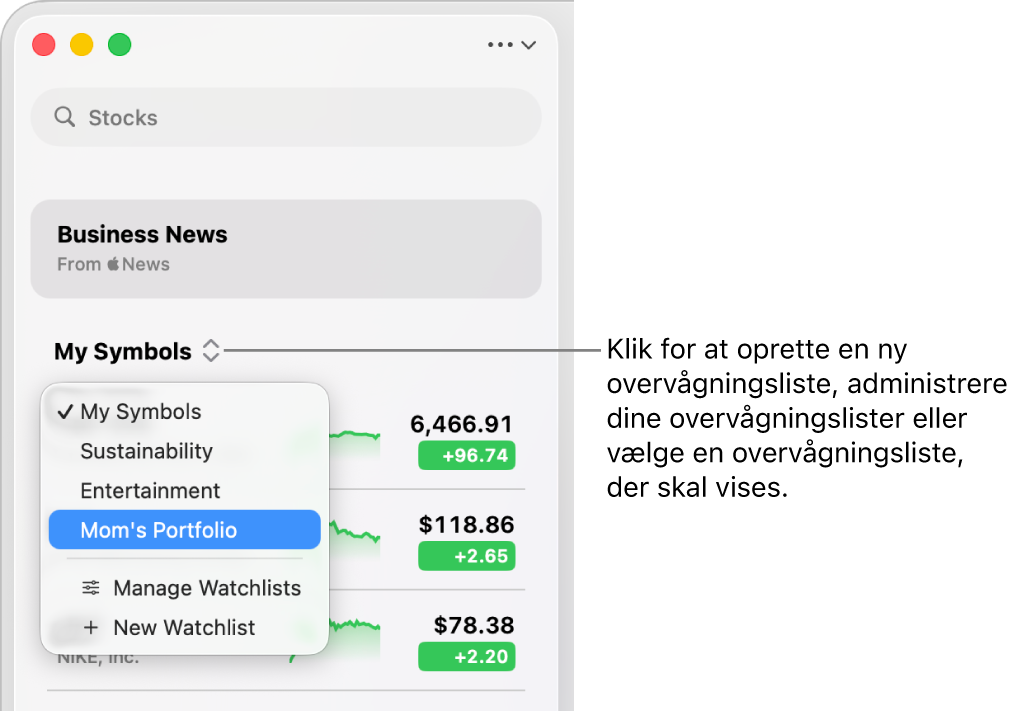
Find og tilføj nye tickersymboler
Søg efter de tickersymboler, du vil følge, og føj dem til dine overvågningslister.
Gå til appen Værdipapirer
 på din Mac.
på din Mac.Skriv et navn eller tickersymbol i søgefeltet, og gør derefter et af følgende:
Klik på
 ud for tickersymbolet i søgeresultaterne for at føje det til den aktuelle overvågningsliste og overvågningslisten Mine symboler.
ud for tickersymbolet i søgeresultaterne for at føje det til den aktuelle overvågningsliste og overvågningslisten Mine symboler.Ctrl-klik på tickersymbolet i søgeresultaterne, vælg Føj til overvågningsliste, og vælg afkrydsningsfeltet ved siden af hver overvågningsliste, du vil føje symbolet til.
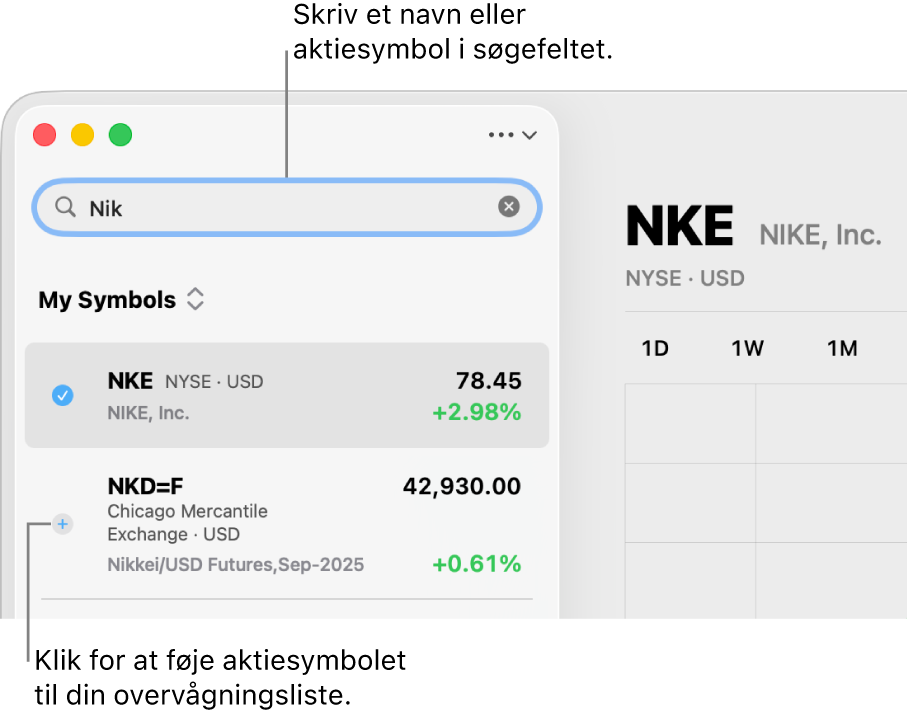
Når du føjer et tickersymbol til en overvågningsliste, du har oprettet, føjes det også til overvågningslisten Mine symboler.
Hvis du vil rydde søgefeltet og vende tilbage til overvågningslisten, skal du klikke på ![]() i søgefeltet.
i søgefeltet.
Tip: Hvert emne på listen over søgeresultater viser den børs, tickersymbolet handles på, og valutakoden. Mange værdipapirer handles på flere børser – brug de oplysninger til at hjælpe dig med at vælge det rigtige tickersymbol at føje til dine overvågningslister.
Føj et tickersymbol til en anden overvågningsliste
Gå til appen Værdipapirer
 på din Mac.
på din Mac.Gør et af følgende:
Ctrl-klik på det tickersymbol, du vil føje til en anden overvågningsliste, og vælg Administrer symbol.
Brug pegefeltet eller musen til at skubbe til venstre med to fingre på det tickersymbol, du vil føje til en anden overvågningsliste, og klik på Lister.
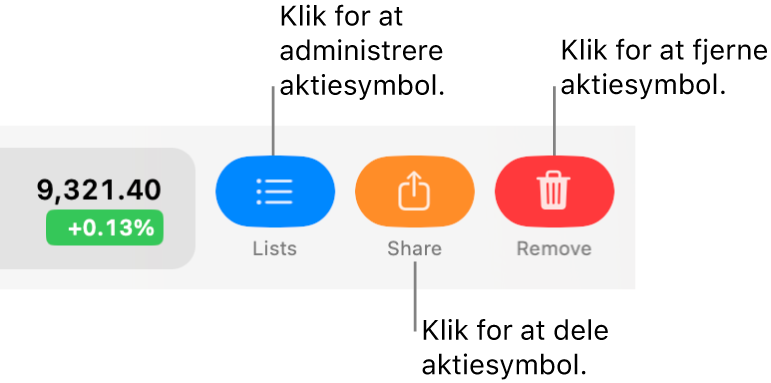
Vælg afkrydsningsfeltet ved siden af hver overvågningsliste, som tickersymbolet skal vises på.
Skift rækkefølge på tickersymboler på en overvågningsliste
Gå til appen Værdipapirer
 på din Mac.
på din Mac.Klik på
 øverst til højre i indholdsoversigten, og vælg derefter overvågningslisten med de tickersymboler, du vil ændre rækkefølge på.
øverst til højre i indholdsoversigten, og vælg derefter overvågningslisten med de tickersymboler, du vil ændre rækkefølge på.Træk tickersymboler for at ændre deres rækkefølge.
Sorter tickersymboler på en overvågningsliste
Gå til appen Værdipapirer
 på din Mac.
på din Mac.Klik på navnet på den aktuelle overvågningsliste øverst i indholdsoversigten, og vælg derefter overvågningslisten med de tickersymboler, du vil sortere.
Vælg Oversigt > Sorter overvågningsliste efter, og vælg derefter en af følgende muligheder:
Kursændring
Procentændring
Børsværdi
Symbol
Navn
Hvis du vil ændre rækkefølgen, som tickersymbolerne sorteres i, skal du vælge Oversigt > Sorter overvågningsliste efter og derefter vælge Stigende eller Faldende.
Vælg Vis > Sorter overvågningsliste efter > Manuelt for at vende tilbage til rækkefølgen før sorteringen.
Del et tickersymbol
Gå til appen Værdipapirer
 på din Mac.
på din Mac.Klik på et tickersymbol på en overvågningsliste, og klik derefter på
 øverst til højre.
øverst til højre.Vælg, hvordan du vil dele symbolet, f.eks. Beskeder, Mail eller AirDrop.
Tip: Hvis du hurtigt vil dele et symbol, skal du ctrl-klikke eller skubbe til venstre med to fingre på det på overvågningslisten.
Fjern tickersymboler fra overvågningslister
Gå til appen Værdipapirer
 på din Mac.
på din Mac.Vælg, hvor du vil fjerne et tickersymbol:
Fra alle overvågningslister: Klik på navnet på den aktuelle overvågningsliste øverst i indholdsoversigten, og vælg overvågningslisten Mine symboler.
Når du fjerner et symbol fra overvågningslisten Mine symboler, fjernes det fra alle de overvågningslister, det findes på.
Fra blot en overvågningsliste, du har oprettet: Klik på navnet på den aktuelle overvågningsliste øverst i indholdsoversigten, og vælg den overvågningsliste.
Når du fjerner et symbol fra en overvågningsliste, du har oprettet, fjernes det kun fra den overvågningsliste – det fjernes ikke fra overvågningslisten Mine symboler.
Gør et af følgende:
Klik på det tickersymbol, du vil fjerne, tryk på tasten Slet, og klik derefter på Fjern.
Brug pegefeltet eller musen til at skubbe til venstre med to fingre på det tickersymbol, du vil fjerne, og klik på Fjern.